- Als de volumebalk vastzit op het scherm in Windows 10 u kunt het volume op 0% of 100% krijgen.
- Het eerste dat u moet proberen om dit probleem op te lossen, is door uw pc opnieuw op te starten en het volume aan te passen.
- Als je een desktop-pc hebt, probeer dan je toetsenbord los te koppelen, omdat de volumetoets vast kan zitten.
- Een andere oplossing is het opnieuw installeren van de geluidsdriver. U kunt daarbij gebruik maken van onze uitgebreide procedure.

Deze software repareert veelvoorkomende computerfouten, beschermt u tegen bestandsverlies, malware, hardwarestoringen en optimaliseert uw pc voor maximale prestaties. Los pc-problemen op en verwijder virussen in 3 eenvoudige stappen:
- Download Restoro PC Reparatie Tool die wordt geleverd met gepatenteerde technologieën (patent beschikbaar) hier).
- Klik Start scan om Windows-problemen te vinden die pc-problemen kunnen veroorzaken.
- Klik Repareer alles om problemen op te lossen die de beveiliging en prestaties van uw computer beïnvloeden
- Restoro is gedownload door 0 lezers deze maand.
Sommige gebruikers hebben in forumberichten aangegeven dat hun volume balk zit vast op het scherm linksboven wanneer ze op de volumetoetsen drukken. Als de volumebalk van Windows 10 vastzit op het scherm, kunt u deze op 0% of 100% maximale audio zetten.
Gebruikers zullen dus ofwel vast komen te zitten met: geen geluid of maximaal volume. Dit zijn enkele mogelijke oplossingen als de volume-pop-up van Windows 10 niet verdwijnt.
Hoe kan ik de vastgelopen volumebalk in Windows 10 repareren?
- Start Windows opnieuw en pas het volume aan
- Koppel het toetsenbord los
- Installeer de geluidsstuurprogramma's opnieuw
- Open de probleemoplosser voor het afspelen van audio
1. Start Windows opnieuw en pas het volume aan
- Start Windows opnieuw om de vastgelopen volumebalk te verwijderen.
- Klik met de rechtermuisknop op het pictogram Luidsprekers in het systeemvak en selecteer Geluiden.
- Selecteer de Afspelen tabblad direct hieronder weergegeven.
- Klik vervolgens met de rechtermuisknop op het actieve audioapparaat en selecteer Eigendommen.

- Selecteer de Niveaus tabblad in het eigenschappenvenster.
- Sleep vervolgens de volumebalk naar rechts om het audioniveau te verhogen (de audiobalk zal weer naar beneden vallen als u Windows niet eerst opnieuw opstart).
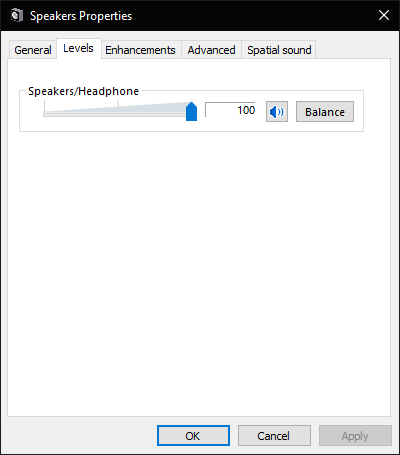
Een manier om de volumeregeling van Windows 10 op het scherm in de linkerbovenhoek te repareren, is door Windows opnieuw op te starten en vervolgens het geluid te verhogen via het eigenschappenvenster van het geluidsapparaat.
De volumebalk verdwijnt van de linkerbovenhoek van het bureaublad na het herstarten van Windows.
Vervolgens kunnen gebruikers de audio herstellen vanaf het tabblad Niveaus in het eigenschappenvenster van het audioapparaat. Volg de bovenstaande richtlijnen om dat te doen.
2. Koppel het toetsenbord los

De vastgelopen volumebalk kan te wijten zijn aan het vastlopen van de volumetoetsenbordtoets.
Sommige (bureaublad) gebruikers hebben bevestigd dat ze het probleem hebben opgelost door hun toetsenborden los te koppelen en ze ongeveer een minuut later weer aan te sluiten.
Natuurlijk is deze resolutie niet goed voor laptops; maar het werkt toch voor desktops.
3. Installeer de geluidsstuurprogramma's opnieuw
- Klik met de rechtermuisknop op de Startknop en selecteer Rennen.
- Enter devmgmt.msc in het open vak van Run en klik op OK openen Apparaat beheerder.
- Dubbelklik Geluids-, video- en gamecontrollers om die categorie uit te breiden.
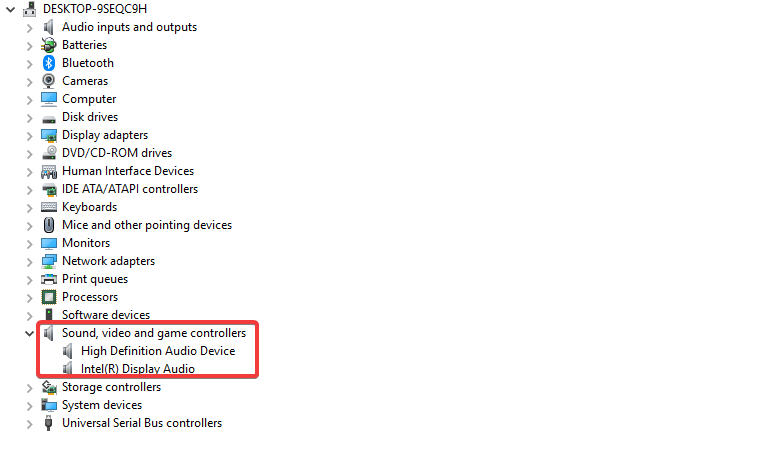
- Klik met de rechtermuisknop op het audioapparaat en selecteer Verwijderen apparaat.
- druk de Verwijderen knop om te bevestigen.
- Gebruikers kunnen de audiostuurprogramma's opnieuw installeren door de Scannen op hardwarewijzigingen keuze.
- Start Windows vervolgens opnieuw op.
De vastgelopen volumebalk kan ook te wijten zijn aan audiostuurprogramma's. Sommige gebruikers hebben verklaard dat ze het probleem hebben opgelost door geluidsstuurprogramma's te verwijderen.
4. Open de probleemoplosser voor het afspelen van audio
- Enter Controlepaneel in Uitvoeren en klik op OK.
- Dan klikken Probleemoplossen om de te openen Controlepaneel hieronder weergegeven applet.

- Klik Bekijk alles aan de linkerkant van het raam.
- Dan klikken Audio afspelen om het venster in de onderstaande snapshot te openen.

- Klik Geavanceerd om de te selecteren Reparaties automatisch toepassen keuze.
- druk de De volgende knop.
Een vastzittende volumebalk in Windows is vaak een toetsenbord hardware kwestie. Als de bovenstaande oplossingen het probleem niet oplossen, moeten gebruikers overwegen laptops of desktops die nog binnen de garantieperiode vallen, voor reparatie naar hun fabrikant te sturen.
Als alternatief kunnen desktopgebruikers ook nieuwe vervangende toetsenborden krijgen als ze geen garantiereparaties kunnen krijgen.
We hopen dat onze gids u heeft geholpen het probleem met de volumebalk op te lossen. Als je nog andere suggesties hebt, laat ons dan een reactie achter in het onderstaande gedeelte.
 Nog steeds problemen?Repareer ze met deze tool:
Nog steeds problemen?Repareer ze met deze tool:
- Download deze pc-reparatietool goed beoordeeld op TrustPilot.com (download begint op deze pagina).
- Klik Start scan om Windows-problemen te vinden die pc-problemen kunnen veroorzaken.
- Klik Repareer alles om problemen met gepatenteerde technologieën op te lossen (Exclusieve korting voor onze lezers).
Restoro is gedownload door 0 lezers deze maand.
Veel Gestelde Vragen
Als de volumebalk op het scherm blijft hangen, hebben we: een zeer uitgebreide gids om u te helpen het probleem op te lossen.
We hebben een deskundige gids waarmee u het volumepictogram van de taakbalk op Windows 10 kunt repareren.
Controleer of de volumeknop op uw toetsenbord vastzit of kapot is. Hier is een lijst met de beste toetsenborden om nu te kopen.

![6 beste virtuele surround sound-software [gids voor 2021]](/f/f5ed5b4cc940eaccb0ac41049c4de049.jpg?width=300&height=460)
![3 beste microfoon-popfilters om te kopen [gids voor 2021]](/f/9827d82c0336f1f93a62942436e6d5b2.jpg?width=300&height=460)